这学期二学历开了Linux,但是在机房上课总要用机房电脑里的虚拟机去启动红旗Linux系统才能进行操作。当然红旗Linux对于日常的学习是完全足够的。但是,如果能使用自己个性化之后的Linux来进行学习岂不是更加舒适。
所以,为什么我不把Linux装进U盘里呢?
发行版选择&U盘选择:
发行版:
经过一系列筛选,最终我的选择定在了Ubuntu与manjaro之间,最后因为manjaro基于Arch Linux有滚动更新的优势选择了manjaro的KDE版本。
U盘:
U盘我使用的是闪迪的cz800。因为读写速度会对操作系统流畅度产生影响,毕竟万一不如老爷机里的虚拟机跑的流畅岂不是很尴尬。
制作manjaro启动盘:
使用Rufus制作USB启动盘。
具体设置如图。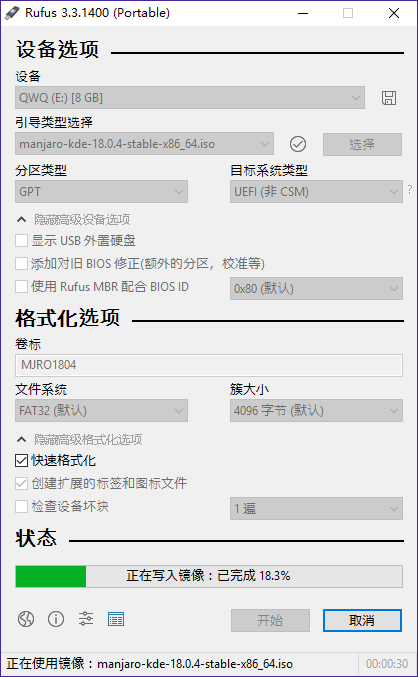
写入方式选择为DD模式。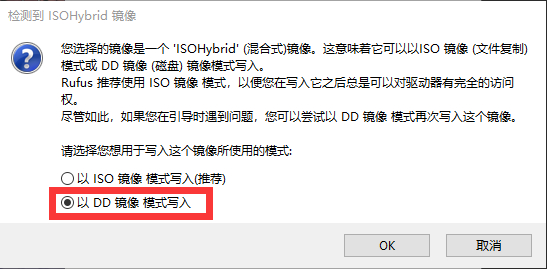
安装过程:
将2个U盘插入PC,F12后选择启动盘。(USB启动可能要提前去bios中更改。)
进入启动盘后会出现以下界面。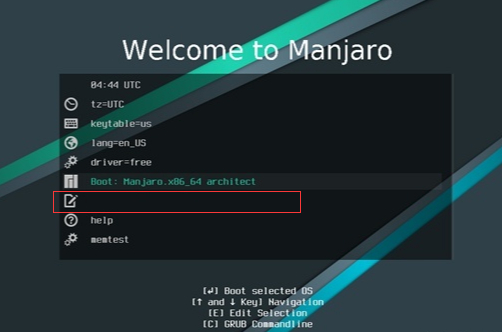
双显卡问题:
双显卡电脑在设置完直接安装的话会出现卡死的问题。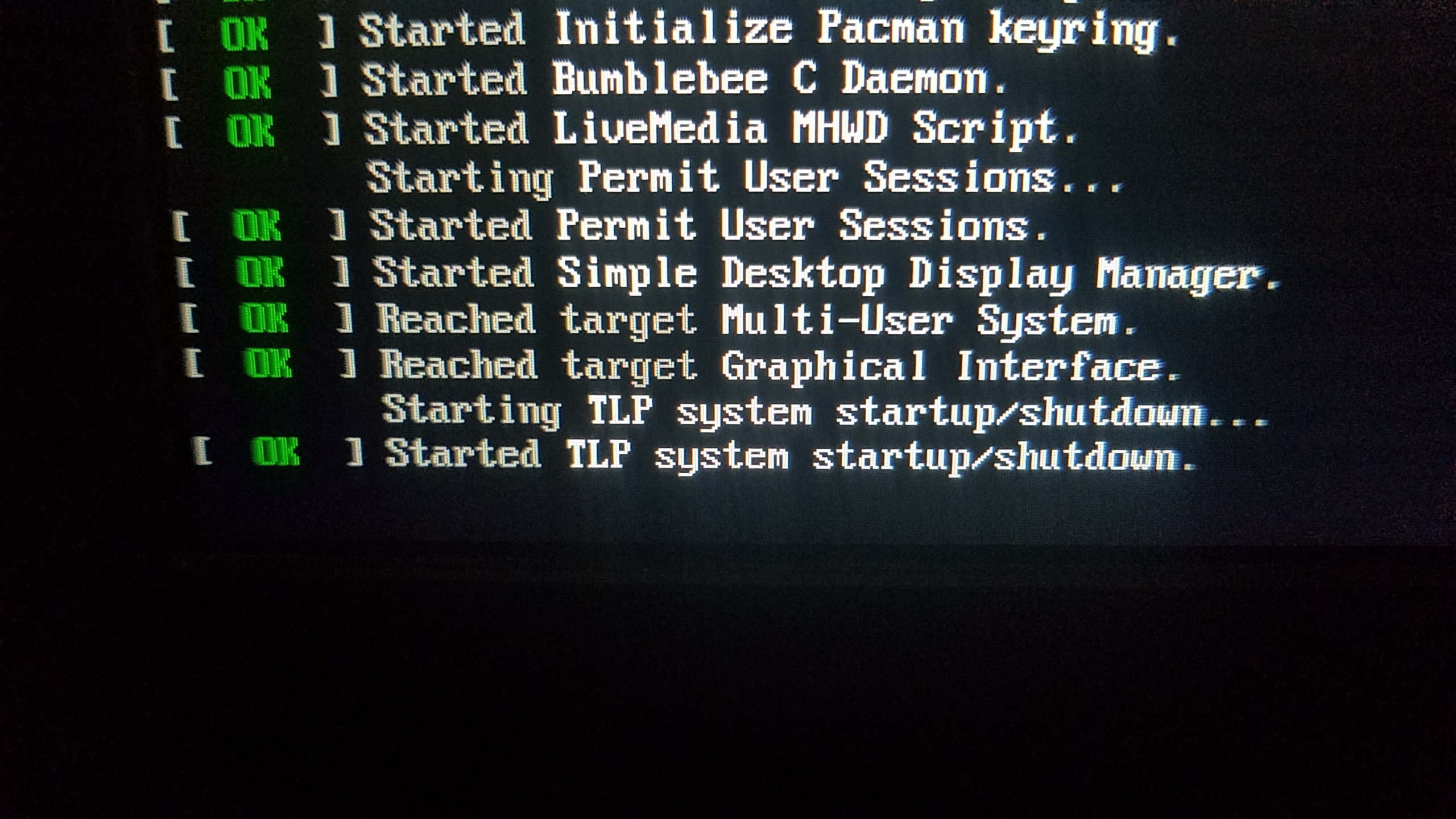
解决方法:
在安装界面红框标出的地方回车后输入:
1 | drive=intel acpi_osi=! acpi_osi="Windows 2009" |
输入完毕后ctrl+x,Boot。
之后便正常进入安装系统,按步骤操作即可。
分区:
分区后剩余空间可格式化为Fat32/NTFS继续作为u盘使用。
运行manjaro:
系统装好,重启运行,进入grub引导界面。
双显卡问题:
运行manjaro依旧会出现双显卡问题:输入密码登陆后卡死在加载界面,无法进入图形界面。
解决方案:
在grub引导界面时,在manjaro系统选项上时按E,在quiet 后空格输入nouveau.modeset=0。这一操作是为了开机默认不加载N卡,修改后ctrl+x进入系统。
进入系统后打开终端输入:
1 | sudo kate /boot/grub/grub.cfg |
搜索找到第一个quiet 后空格输入nouveau.modeset=0保存。
每次更新grub后都要重新更改grub文件。
当然你也可以选择安装N卡驱动,不过因为我玩游戏肯定会去win,就不搞了。
软件安装:
系统装好也成功进入系统了,那么该安装日常应用了。
改为国内源:
修改/etc/pacman.conf,在最后添加:
1 | [archlinuxcn] |
添加完毕后打开终端输入:
1 | sudo pacman -S archlinuxcn-keyring |
安装chrome:
1 | sudo pacman -S google-chrome |
安装搜狗输入法:
1 | sudo pacman -S fcitx fcitx-im |
之后运行:
1 | sudo nano 〜/ .xprofile |
在文件中添加:
1 | export GTK_IM_MODULE=fcitx |
重启后即可使用中文输入法。我个人是很想尽可能的不使用国产软件的,可是找不到替代品。
安装网易云音乐:
1 | sudo pacman -S netease-cloud-music |
上课可以听歌摸鱼了!
换个主题:
这里我照抄了洛水·锦依卫老师的仿Mac os的主题更换。(买不起mac,用个皮肤总是可以的吧!)
最终效果如下。
Fin.